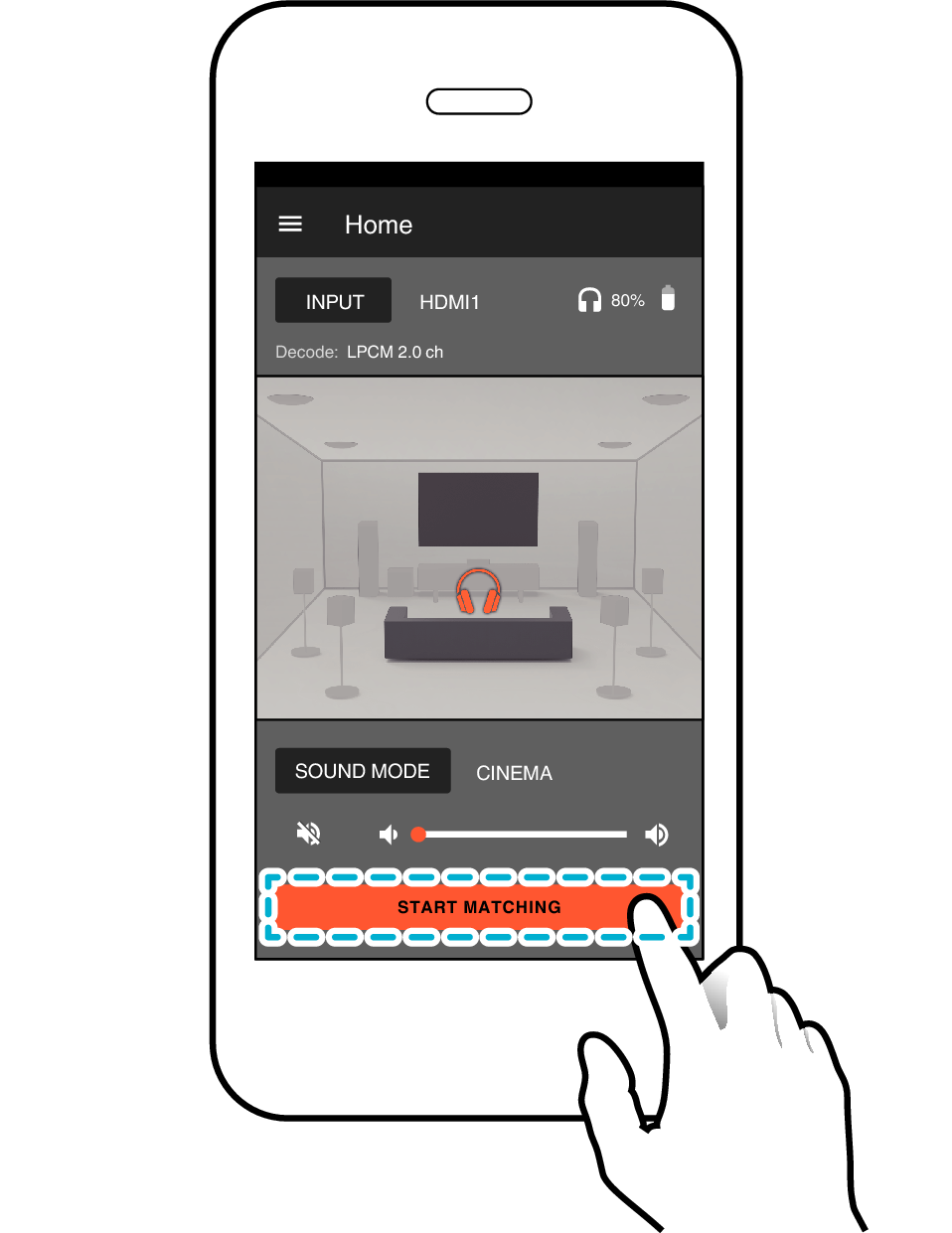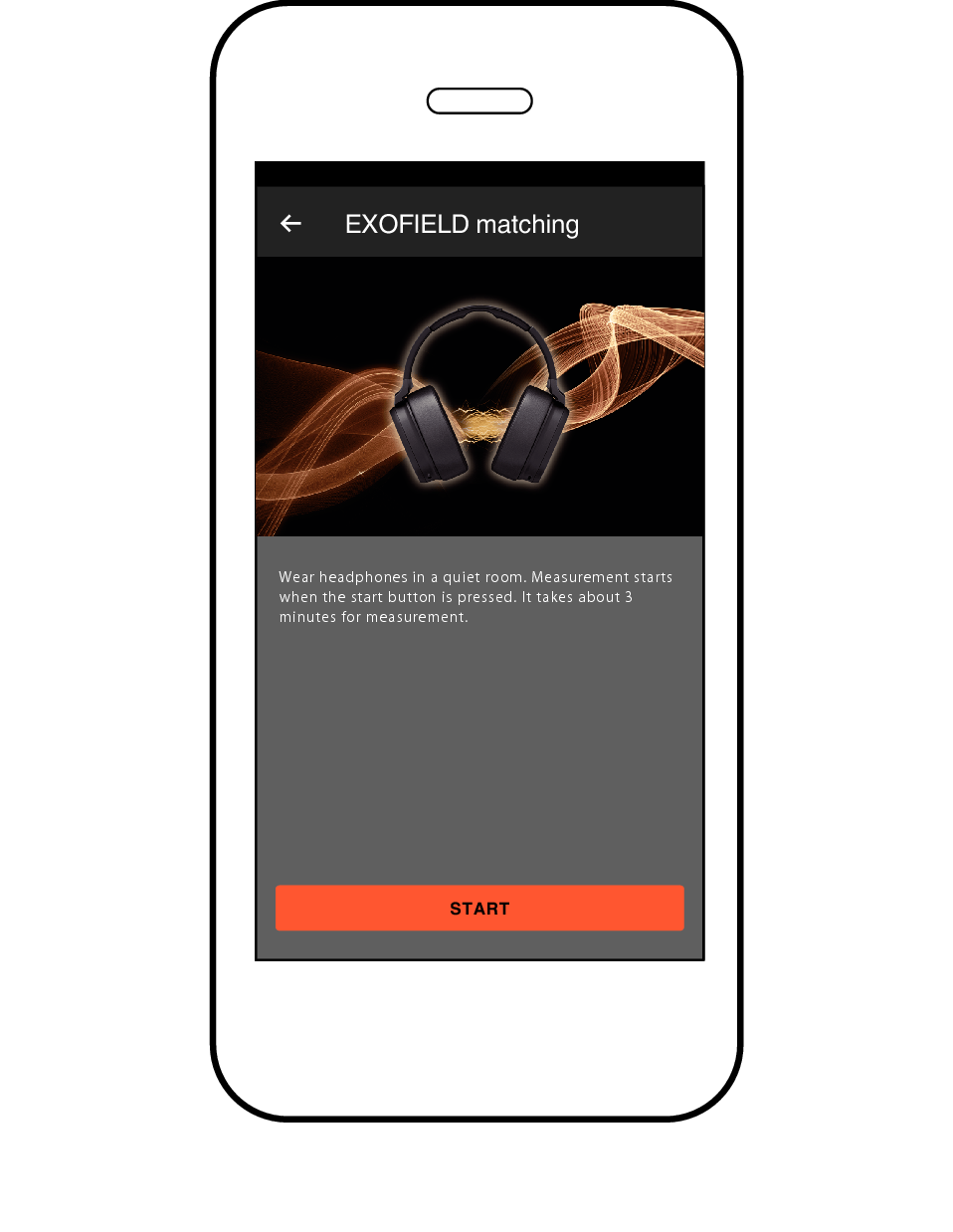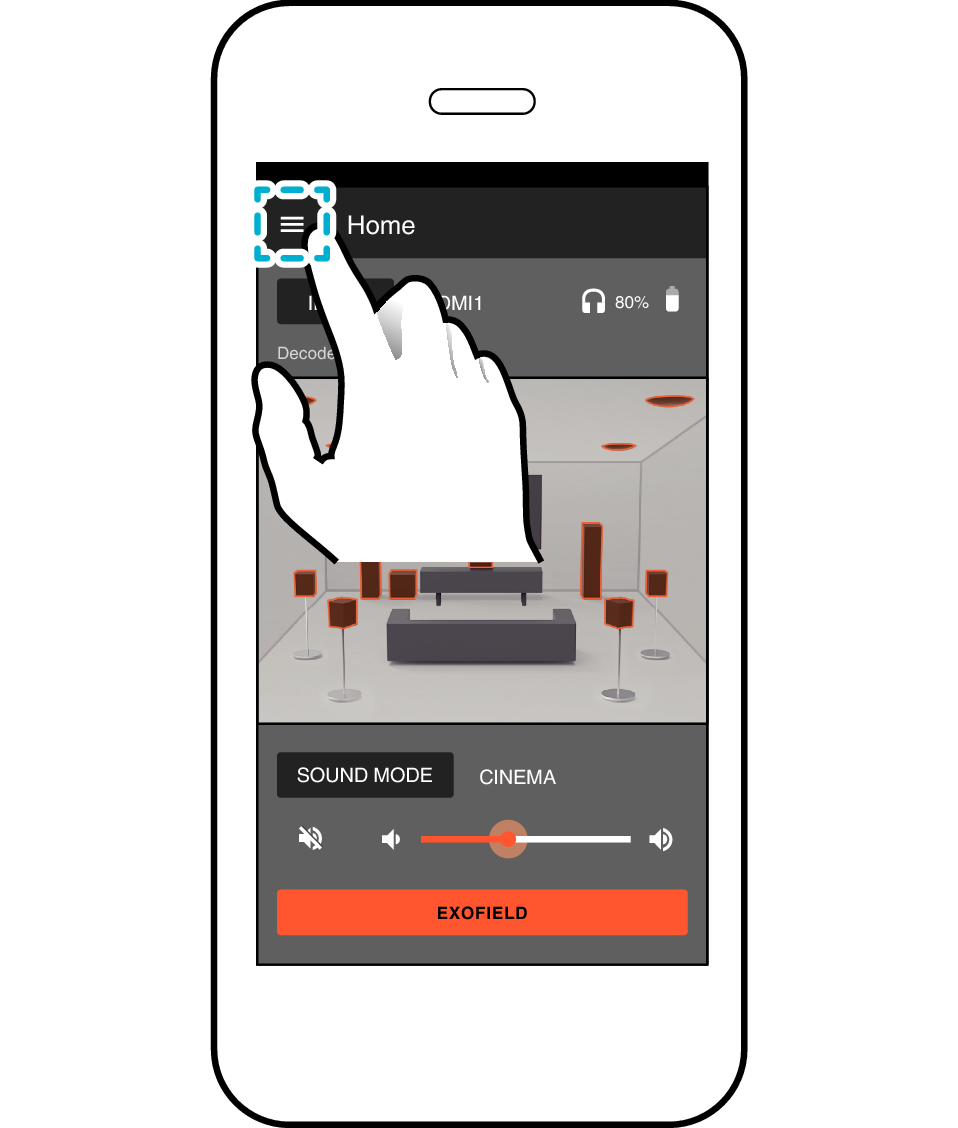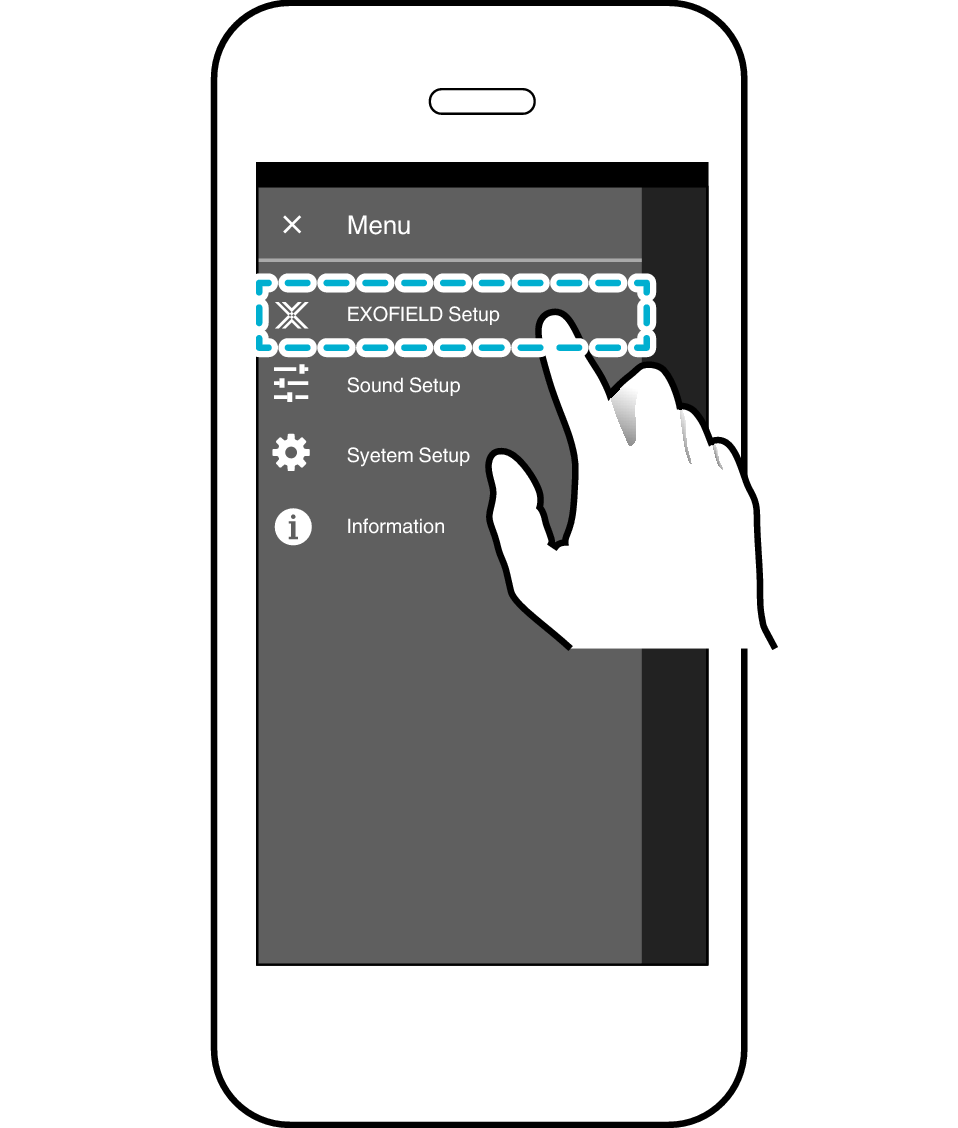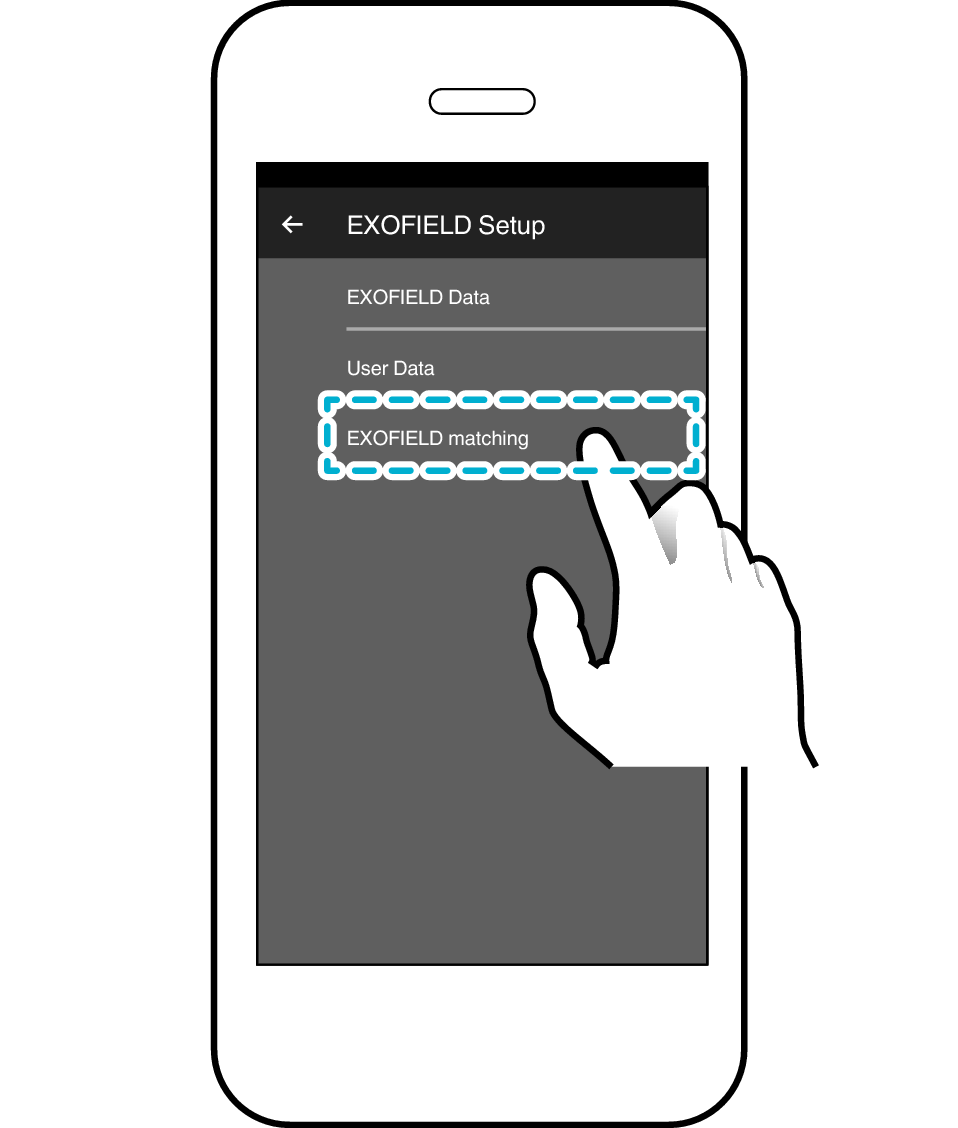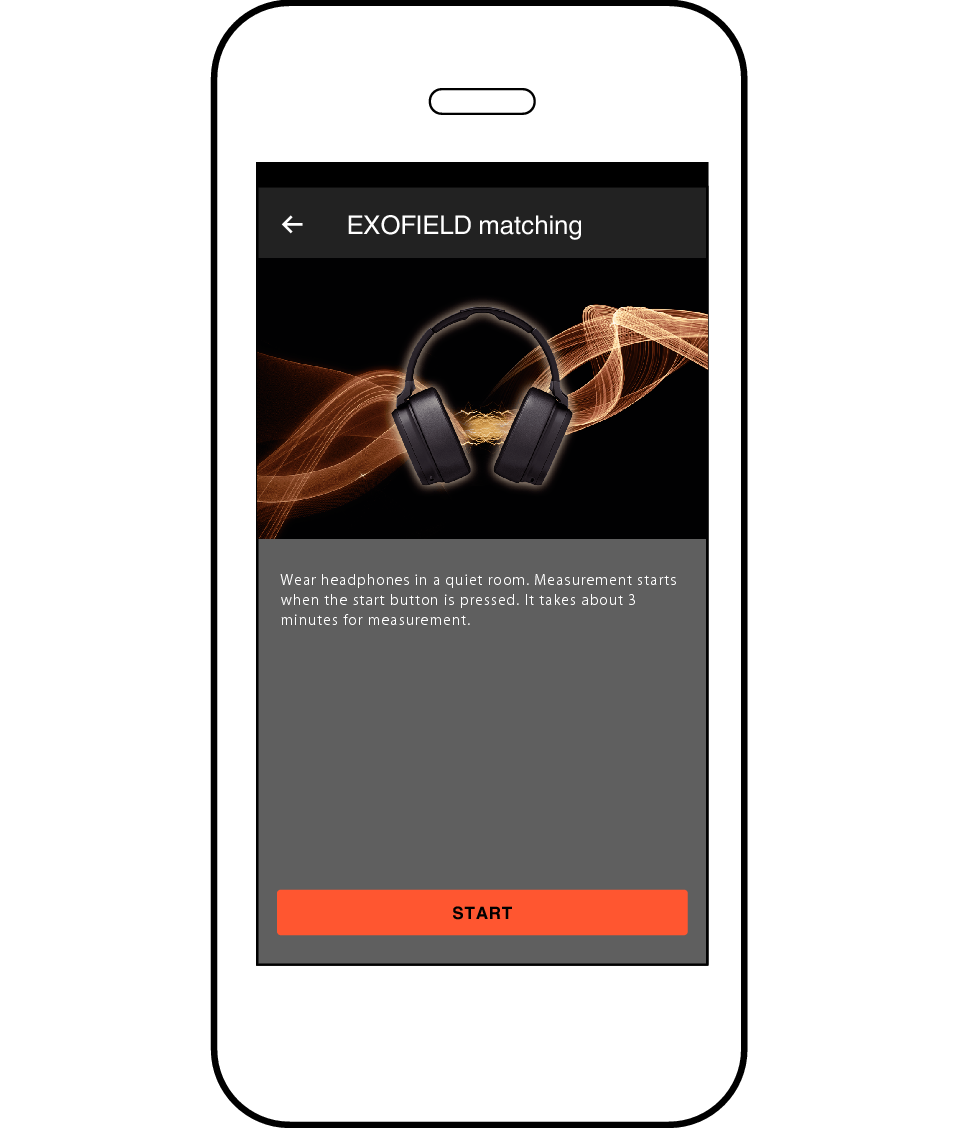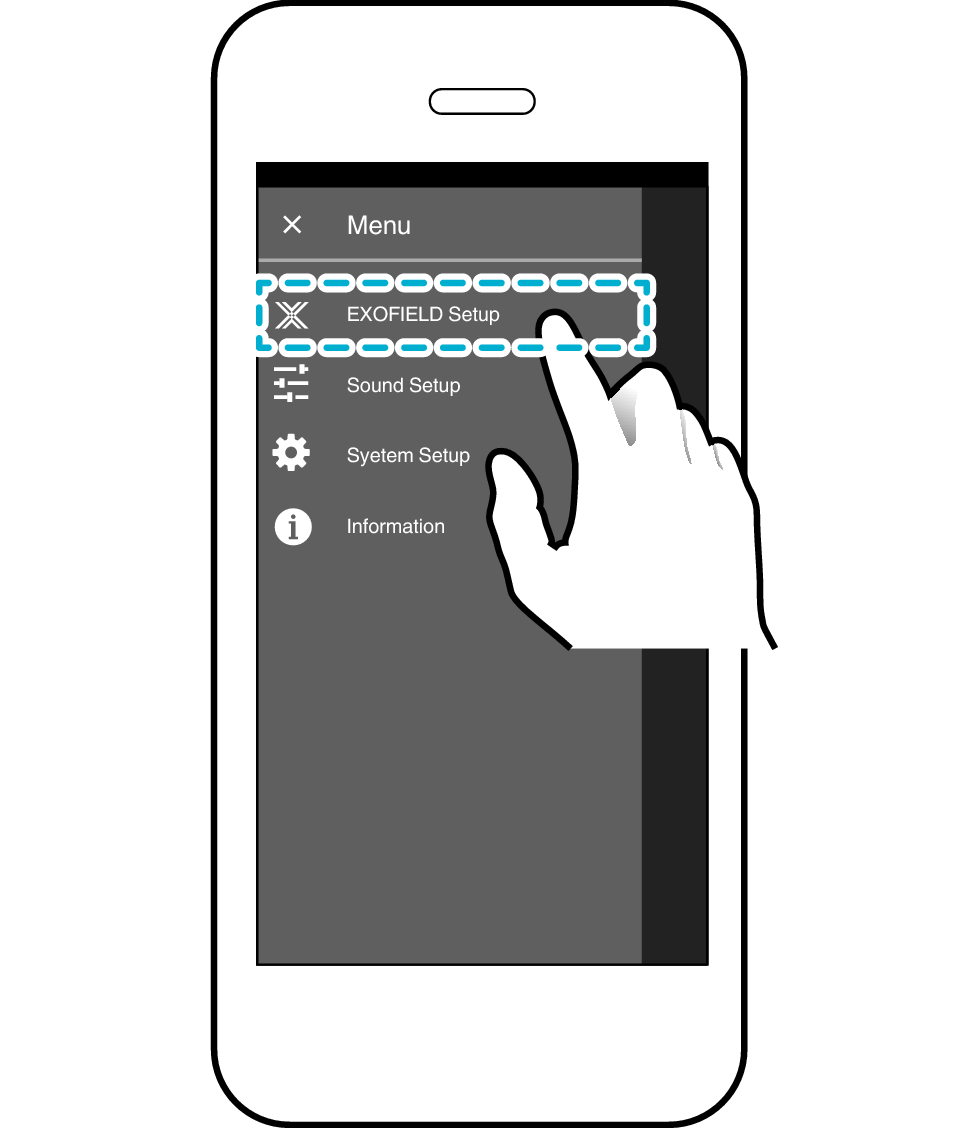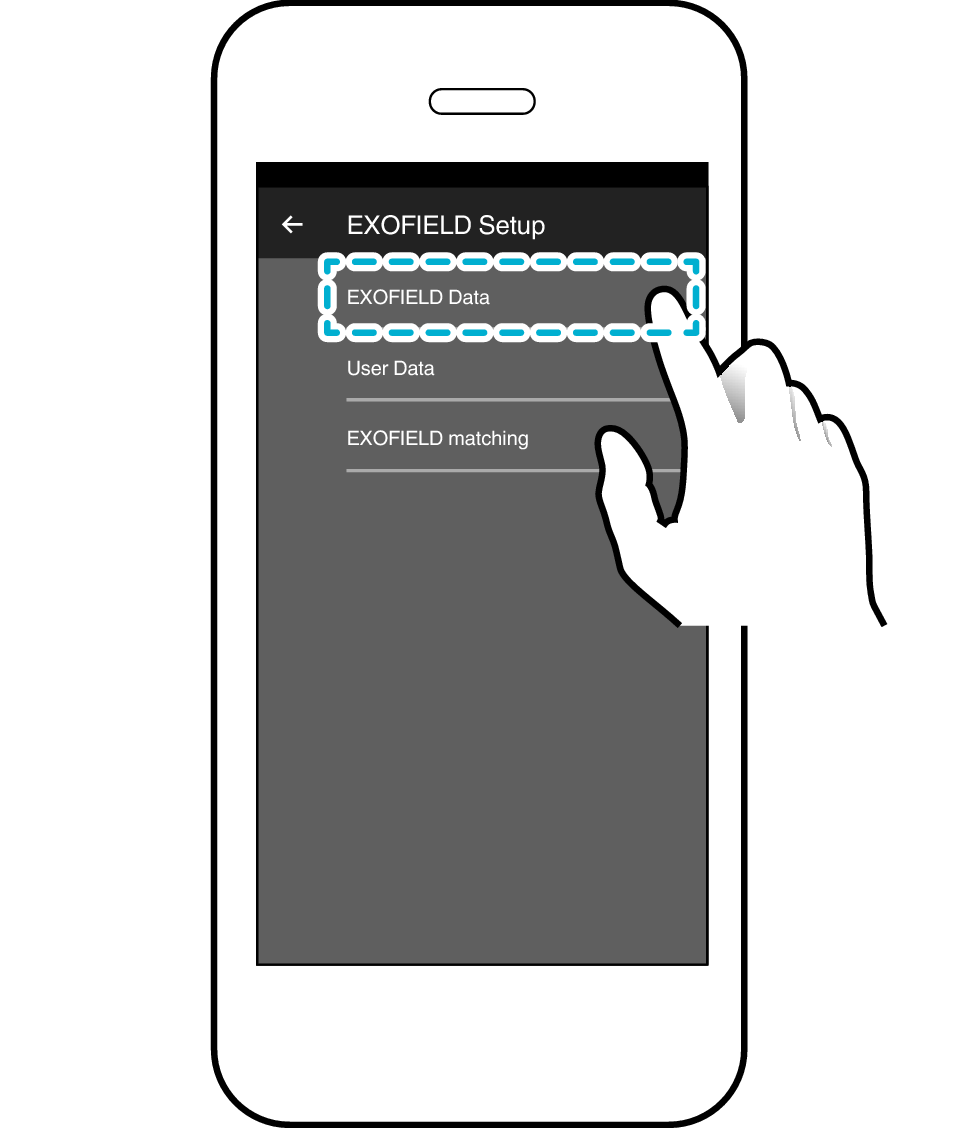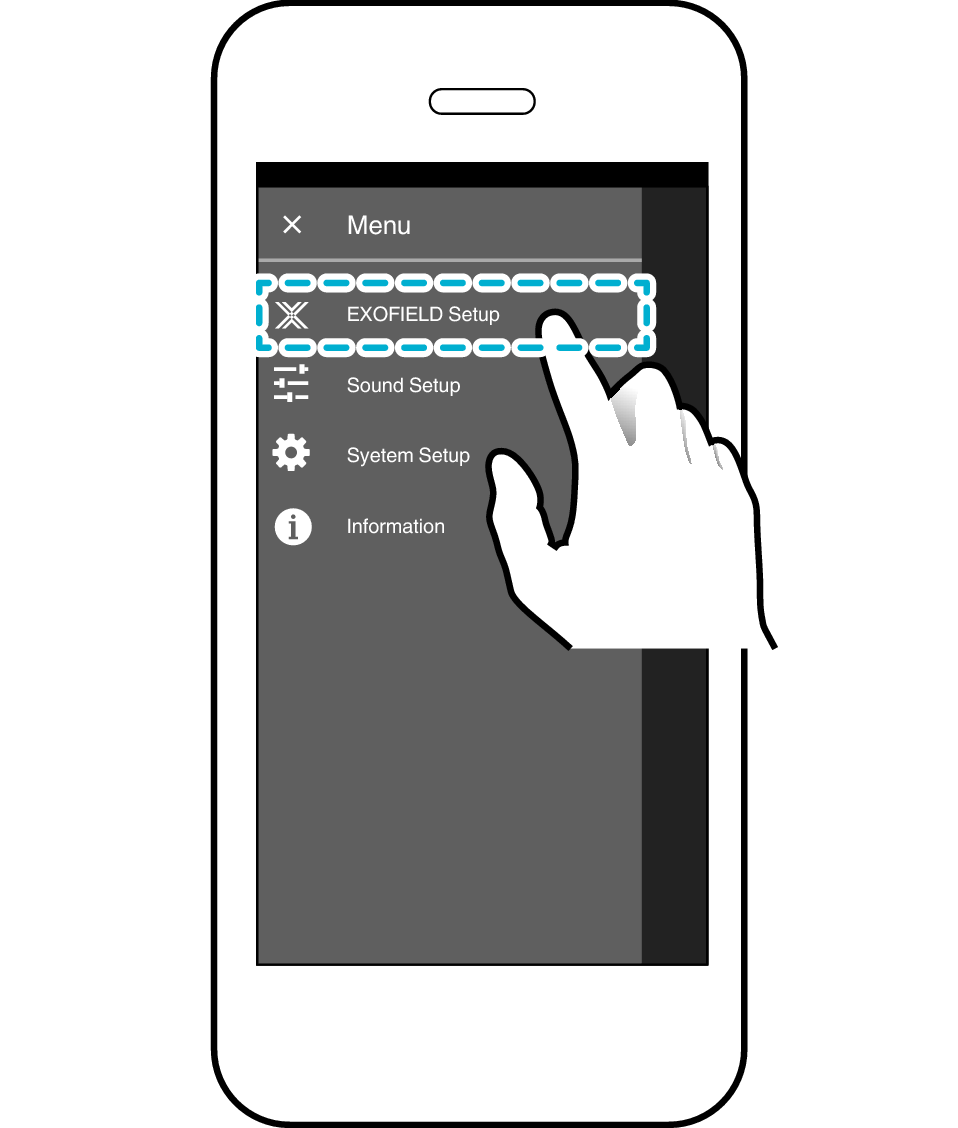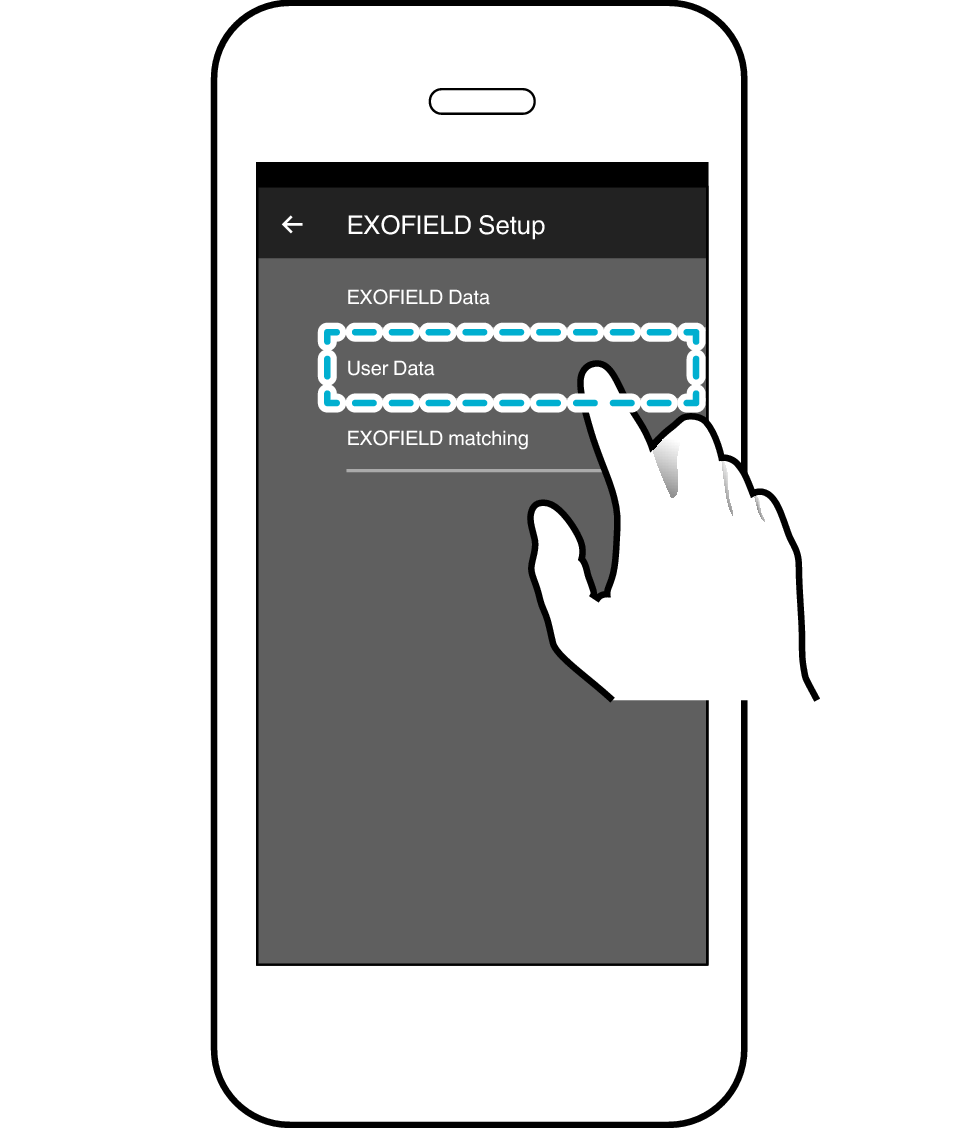> Altri usi > Uso delle funzioni EXOFIELD
Uso delle funzioni EXOFIELD
Per utilizzare l’unità processore correttamente, è necessario creare i dati EXOFIELD al momento della misurazione delle caratteristiche personali in anticipo mentre l’utente indossa le cuffie.
Quanto segue fornisce una panoramica della funzione di misurazione EXOFIELD, trasferimento dei dati all’unità processore e gestione dei dati.
* Per eseguire la misurazione EXOFIELD, è necessario collegare l’unità processore in anticipo alle cuffie con il cavo di configurazione in dotazione e ad uno smartphone tramite BLUETOOTH. Per ulteriori informazioni, fare riferimento a Misurazione EXOFIELD (EXOFIELD matching).
Prima misurazione (quando non ci sono dati utente)
Toccare il pulsante [START MATCHING] sulla schermata Home per passare alla schermata di misurazione.
Misurazioni successive (quando c’è almeno un gruppo di dati utente)
Dal menu sulla schermata Home, toccare “EXOFIELD matching” in “Configurazione EXOFIELD” per passare alla schermata di misurazione.
Commutazione dati EXOFIELD
Dal menu sulla schermata Home, toccare “Dati EXOFIELD” in “Configurazione EXOFIELD” per passare alla schermata di commutazione dati EXOFIELD.
Toccando “Dati EXOFIELD” all’interno dell’app consente di commutare i dati EXOFIELD memorizzati nell’app.
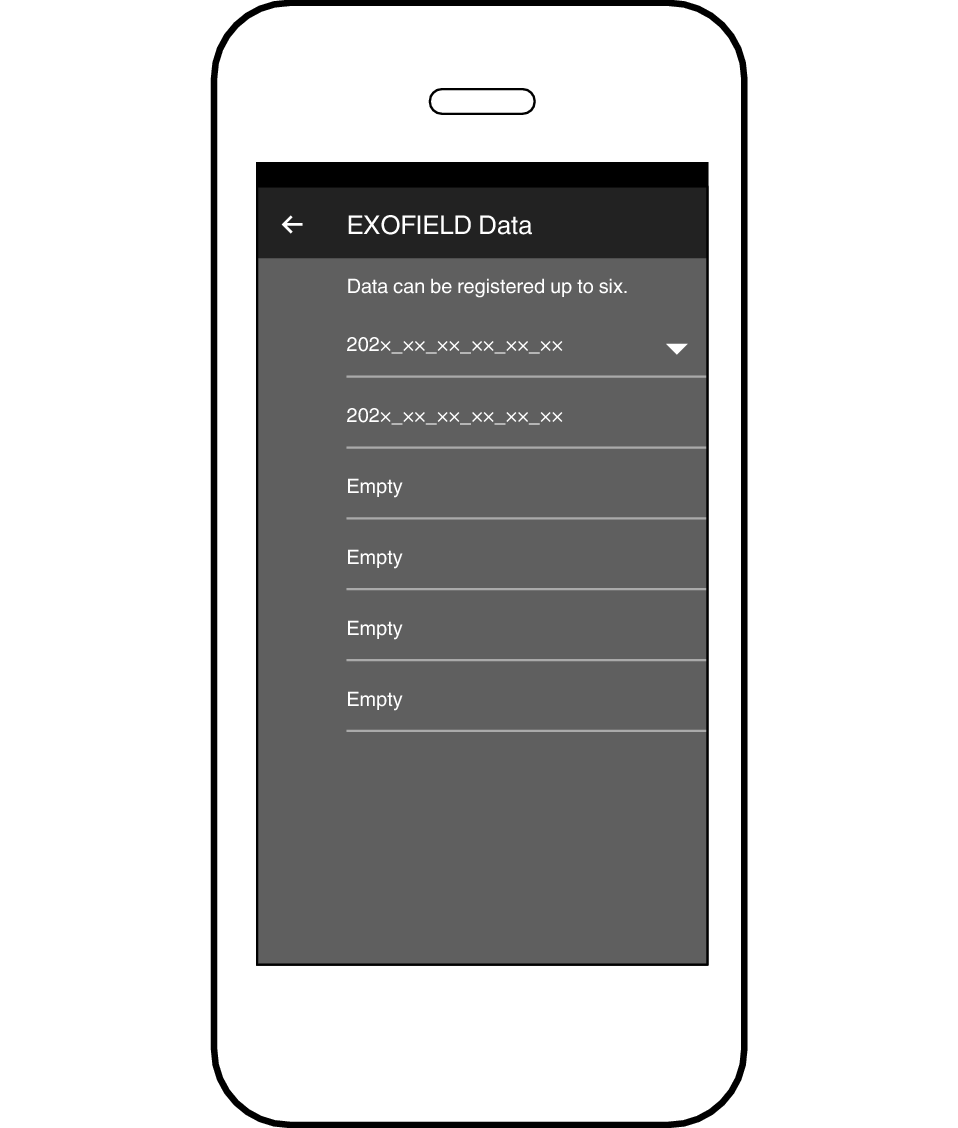
Fino a 6 gruppi di dati EXOFIELD possono essere salvati in una sola volta.
Modifica dei dati EXOFIELD
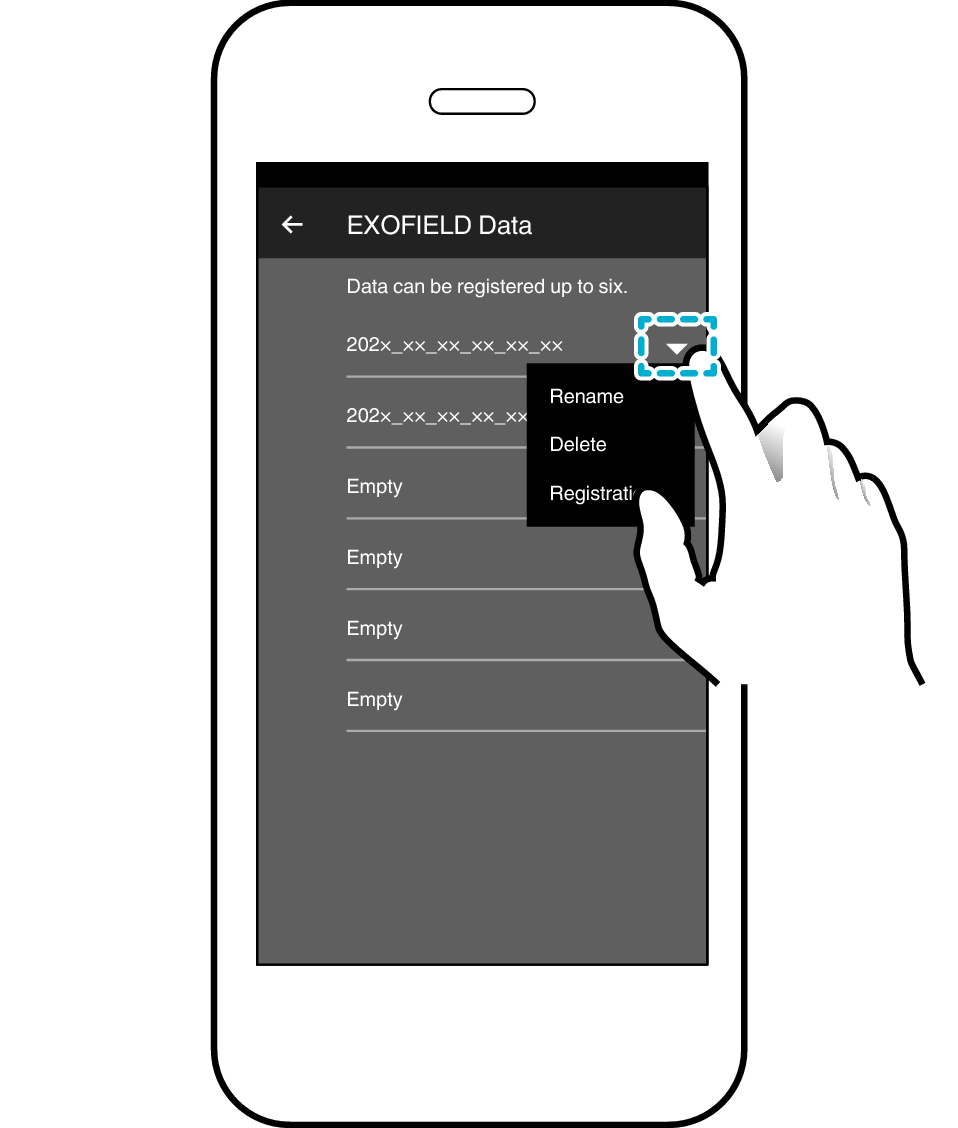
Rinomina
Rinomina il file di dati EXOFIELD.
Elimina
Elimina i dati EXOFIELD. Eliminare un file dati sposta automaticamente il file successivo verso l’alto nell’elenco.
Registrazione
Trasferisce i dati EXOFIELD all’unità processore come dati utente.
Commutazione dei dati utente
Dal menu sulla schermata Home, toccare “Dati Utente” in “Configurazione EXOFIELD” per passare alla schermata di commutazione dei dati utente.
Toccare “Dati Utente” all’interno dell’app consente di commutare i dati utente memorizzati nell’unità processore.
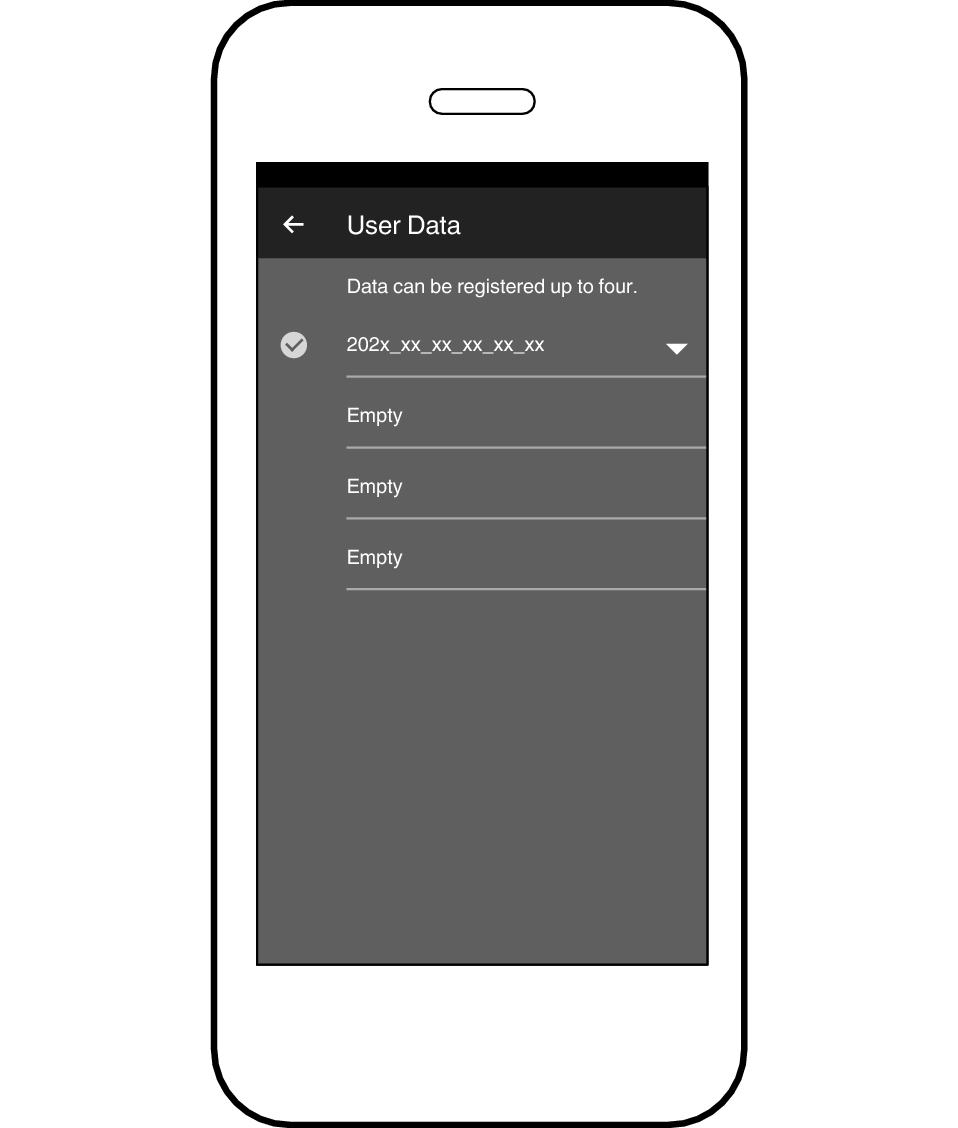
In alternativa, è possibile commutare i dati utente utilizzando il pulsante [USER DATA] sull’unità processore.
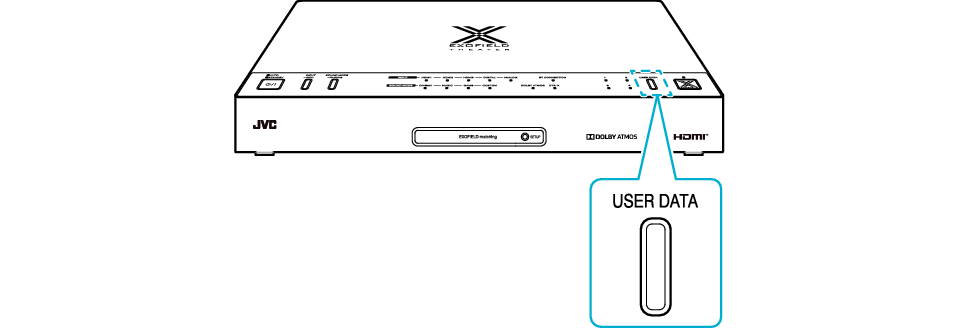
Dati utente è un termine collettivo che si riferisce ai dati configurati per utenti individuali, per esempio i dati di misurazione EXOFIELD e le impostazioni dell’equalizzatore.
Fino a 4 set di dati utente possono essere salvati.
Modifica dei dati utente
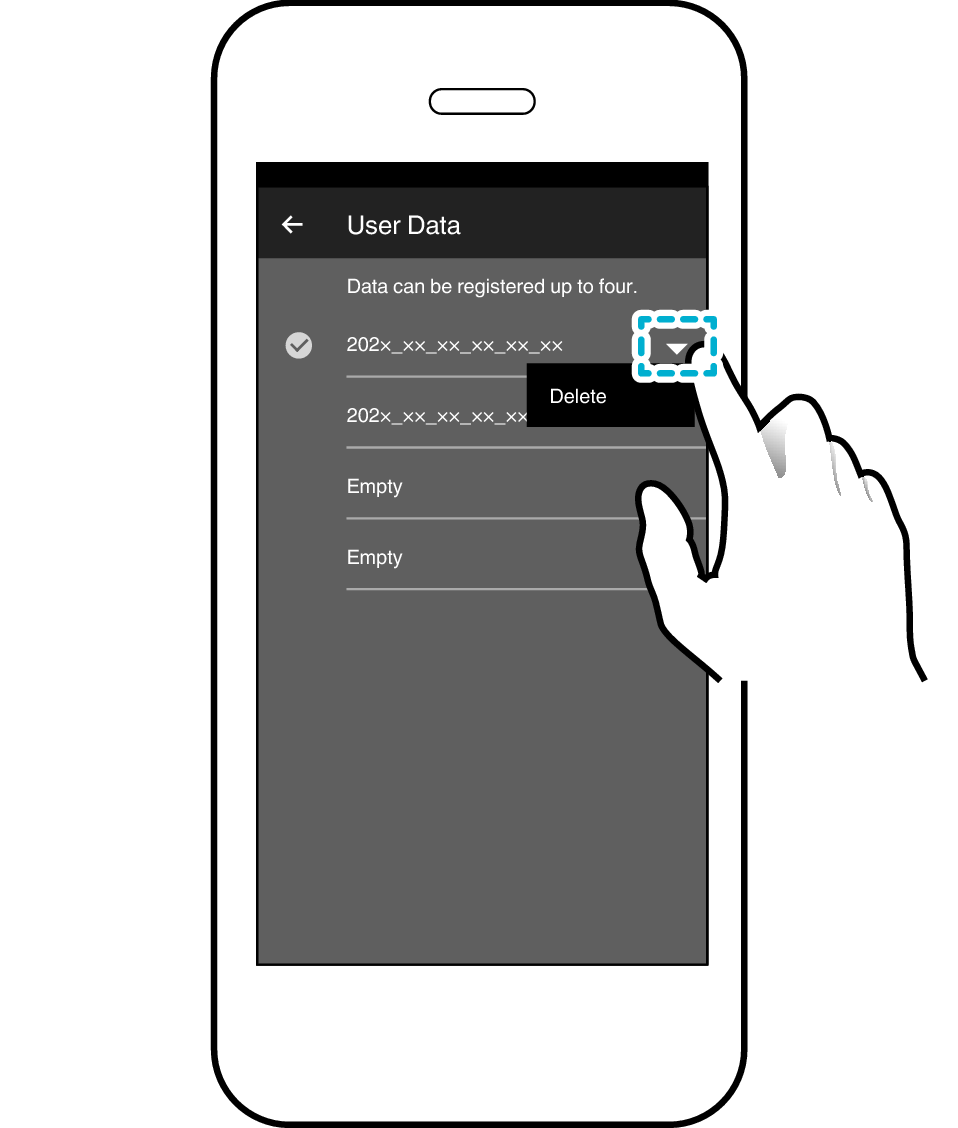
Elimina
Elimina i dati utente. L’area viene visualizzata come uno spazio vuoto dopo l’eliminazione.
I dati utente possono solo essere eliminati.
Non è possibile rinominare i file di dati utente. Per cambiare il nome di un file di dati EXOFIELD, eseguire tale operazione prima di trasferirlo all’unità processore.